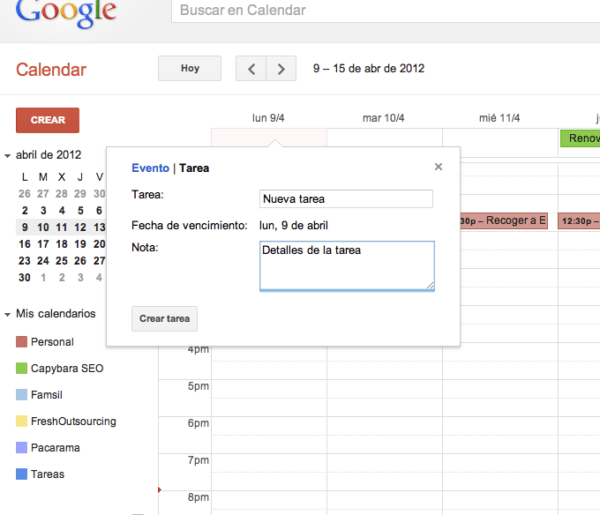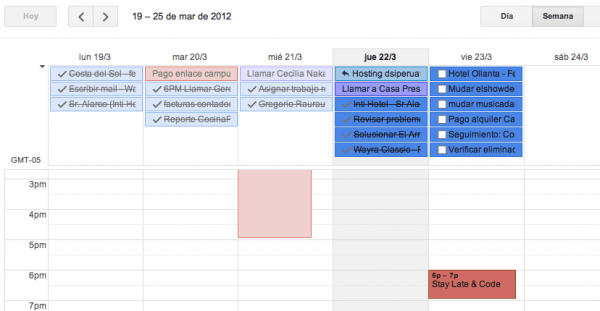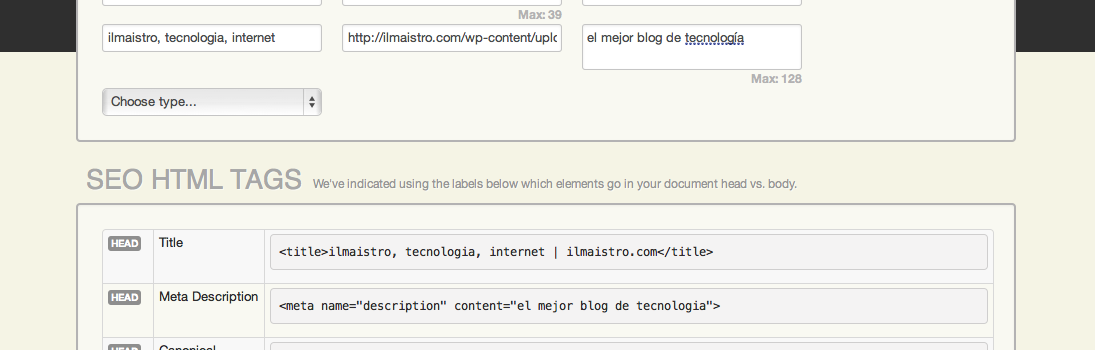Usando Google Calendar y la técnica Pomodoro para la gestión eficiente de tareas

¿Aún no encuentras una forma de gestionar tareas que se adapte a tu ritmo de vida? En este post te explico la manera más sencilla que he encontrado de gestionar mi día a día, tal vez te sea útil a ti también.
Dicen que es preferible estar muy ocupado a estar sin hacer nada, pero una persona mal organizada puede tener mucho que hacer, parecer que esta ocupado, y terminar el día sintiendo que no ha avanzado nada. Si este es tu caso, te comento que es bastante común. Sólo necesitas pensar en la mejor manera de organizarte (hay varias técnicas para gestionar el tiempo y ser más eficiente), establecer un conjunto de pasos a seguir en tu día a día, y poner todo esto en práctica, rigurosamente, hasta que empieces a ver los resultados.
En mi caso, mi centro de gestión de tareas es Google Calendar. El calendario de Google no sólo permite establecer eventos y pre-avisos, sino que también permite generar de forma rápida y sencilla listas de items (tareas) que podemos ir cumpliendo en el transcurso del día y que nos permitirán evaluar que tanto hemos avanzado al final del mismo.
Paso 1: Aprende a crear tareas
Crear una tarea en Google Calendar es muy sencillo. Primero asegúrense de tener activo el panel de tareas en la sección izquierda, bajo los nombres de los calendarios activos. Seleccionen la vista “Semana” o “7 días“, y hagan click sobre el campo vacío al inicio de cada día. En la ventana emergente, seleccionen la opción “Tarea“. Pónganle un nombre a la tarea, corto y muy claro, y en la sección “Notas” escriban detalles básicos sobre la misma (que luego pueden ir editando para actualizar datos sobre dicha tarea de ser necesario).
[yellow_box]Tip: Google calendar ordena las tareas, por defecto, en orden alfabético, así que si desean priorizarlas simplemente agreguen un número al inicio del título de la tarea.[/yellow_box]
Paso 2: Establece tu lista de tareas al iniciar el día
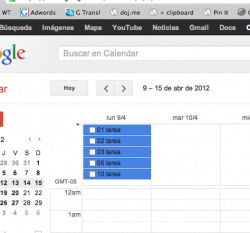 Ya sea que revisar emails, reunirse con su jefe/socio, o recibir llamadas sea su primera tarea del día, deben formarse la sana costumbre de convertir cada requerimiento diario rápidamente en una tarea que agregarán a Google Calendar. Ojo, la tarea deben colocarla en la fecha estimada en la que quieren finalizarla, no necesariamente en la fecha estimada de entrega (para esto pueden crear un evento). No se formen la mala costumbre de establecer el día de finalización de una tarea para un día antes, o para el mismo día, de entrega de la misma.
Ya sea que revisar emails, reunirse con su jefe/socio, o recibir llamadas sea su primera tarea del día, deben formarse la sana costumbre de convertir cada requerimiento diario rápidamente en una tarea que agregarán a Google Calendar. Ojo, la tarea deben colocarla en la fecha estimada en la que quieren finalizarla, no necesariamente en la fecha estimada de entrega (para esto pueden crear un evento). No se formen la mala costumbre de establecer el día de finalización de una tarea para un día antes, o para el mismo día, de entrega de la misma.
Paso 3: Empieza a cumplir tareas!
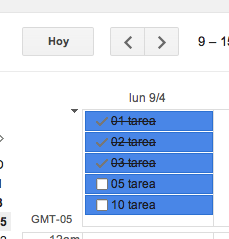 Una técnica muy práctica y fácil de aplicar es la “Pomodoro Technique“, la cual consiste en lo siguiente:
Una técnica muy práctica y fácil de aplicar es la “Pomodoro Technique“, la cual consiste en lo siguiente:
- Selecciona una tarea de tu lista de pendientes
- Busca un cronómetro y durante los siguientes 25 minutos dedícate EXCLUSIVAMENTE a esa tarea. Nada de distracciones ni mini-tareas paralelas. Dedícate única y exclusivamente a esta tarea.
- Al culminar los 25 minutos, marca la tarea como finalizada en Google Calendar o para por un momento para un descanso de 5 minutos. Puedes salir caminar un momento, leer alguna noticia, tomar un café, cualquier cosa que no te tome más de 5 minutos.
- Cada 4 periodos de 25 minutos toma un descanso más largo.
Si se comprometen con esta técnica, los resultados los sorprenderán.
Paso 4: Pasa tus pendientes para el día siguiente
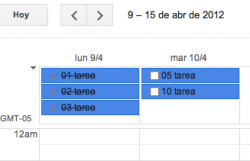 Al culminar tu día, traslada/arrastra las tareas que no has finalizado hacia el día siguiente en Google Calendar.
Al culminar tu día, traslada/arrastra las tareas que no has finalizado hacia el día siguiente en Google Calendar.
Lo ideal es completar tantas tareas como sea posible en el día. Si siempre están atareados y cuentan con una amplia lista de tareas, establezcan un objetivo diario de 3, 4 o 5 tareas para completar como mínimo cada día. Deben tener en cuenta que pasar las tareas para el día siguiente implica que estas se juntarán con las tareas propias de ese día, además de con aquellas tareas de las que no tenemos conocimiento aún, y es importante evitar que nuestra lista de tareas sea tan grande que termine desmotivándonos.
[yellow_box]Tip: En el lado derecho de la interfaz de Google Calendar pueden ver el panel Tareas, en donde estarán todas las tareas, de todos los días, ordenadas por defecto en orden alfabético. Pueden usar este panel para establecer prioridades generales, crear tareas y/o sub-tareas. Para generar una sub-tarea, sólo deben presionar la tecla TAB antes de escribir el título de la misma.[/yellow_box]
Créanme, no hay nada más satisfactorio que revisar el fin de semana tu calendario de Google y observar todas las tareas que has ido tachando cada día!
¿Crees que esta forma de gestionar tareas se adapta a tu ritmo laboral? ¿Qué otras técnicas de gestión de tareas puedes recomendar?